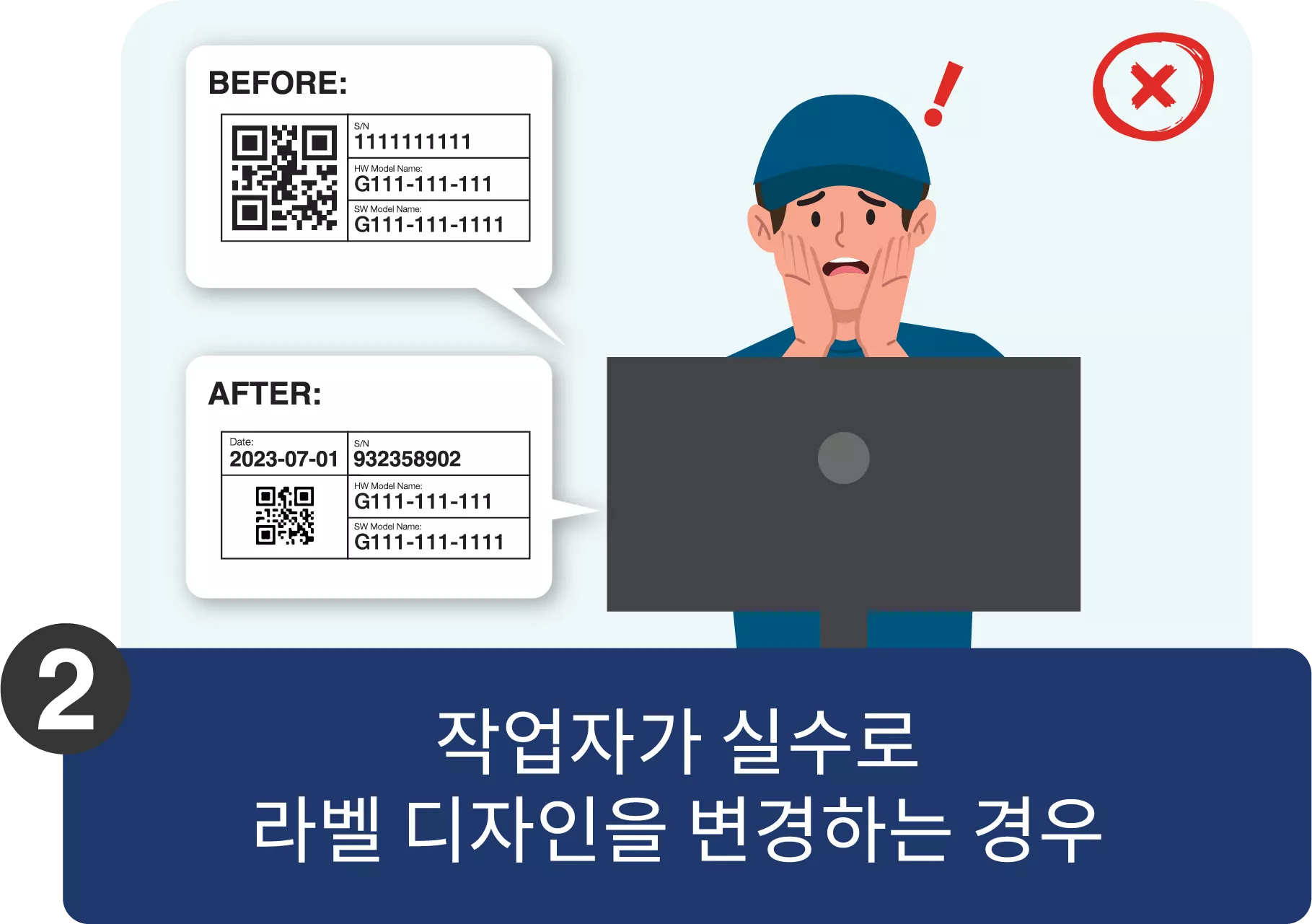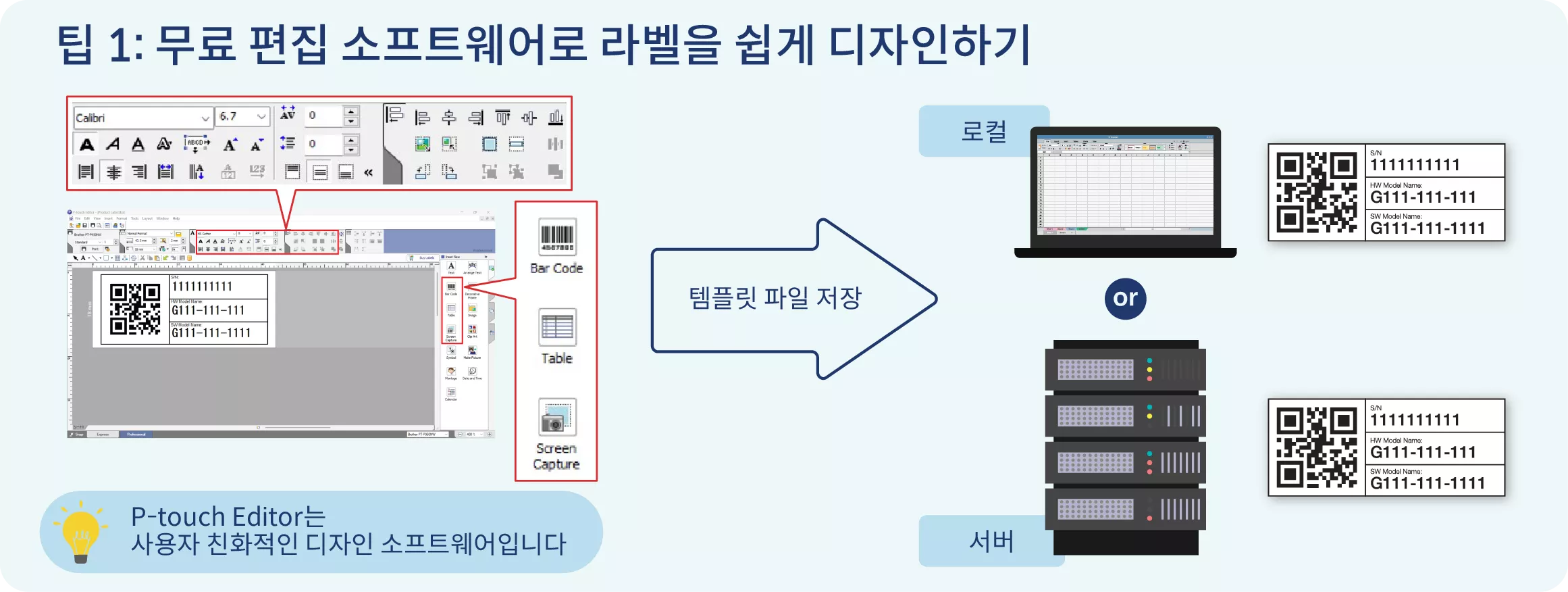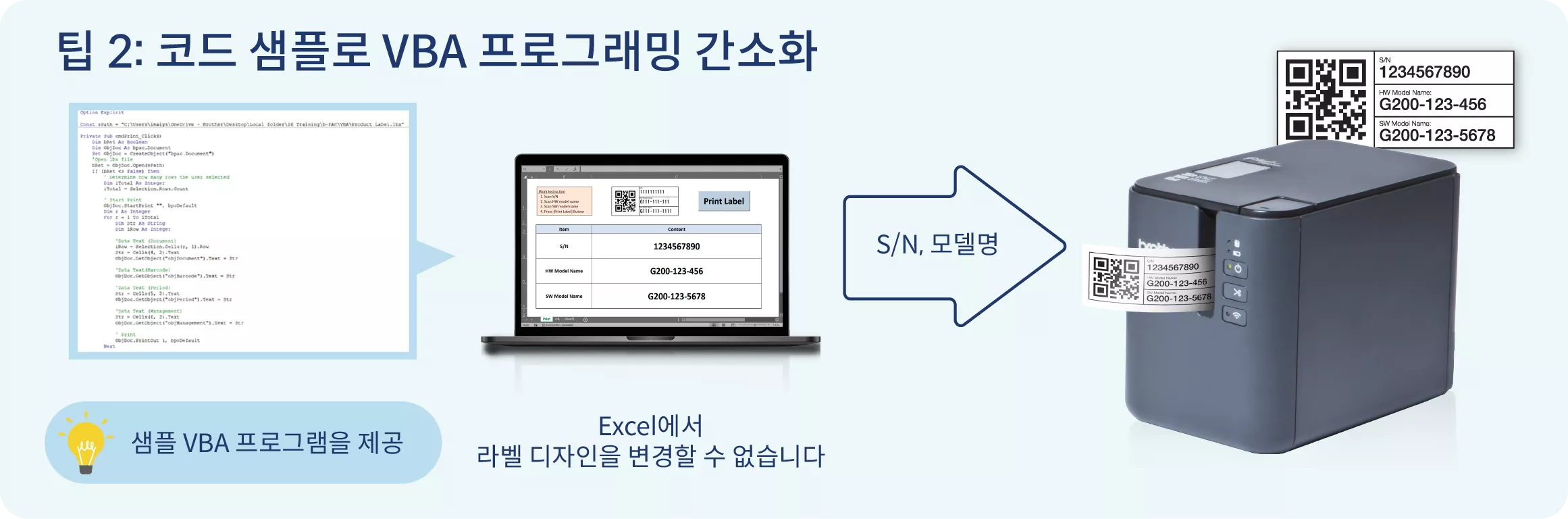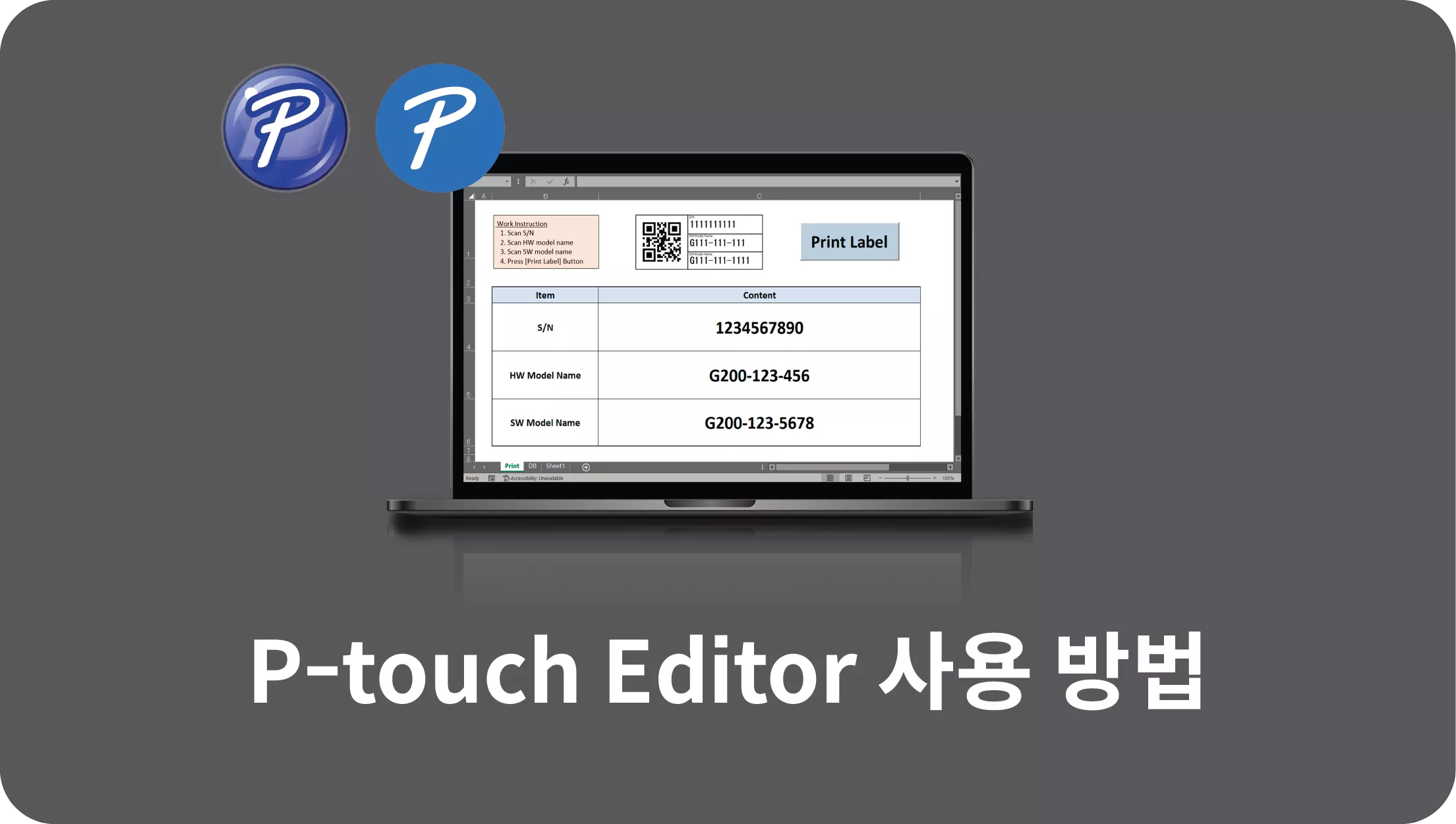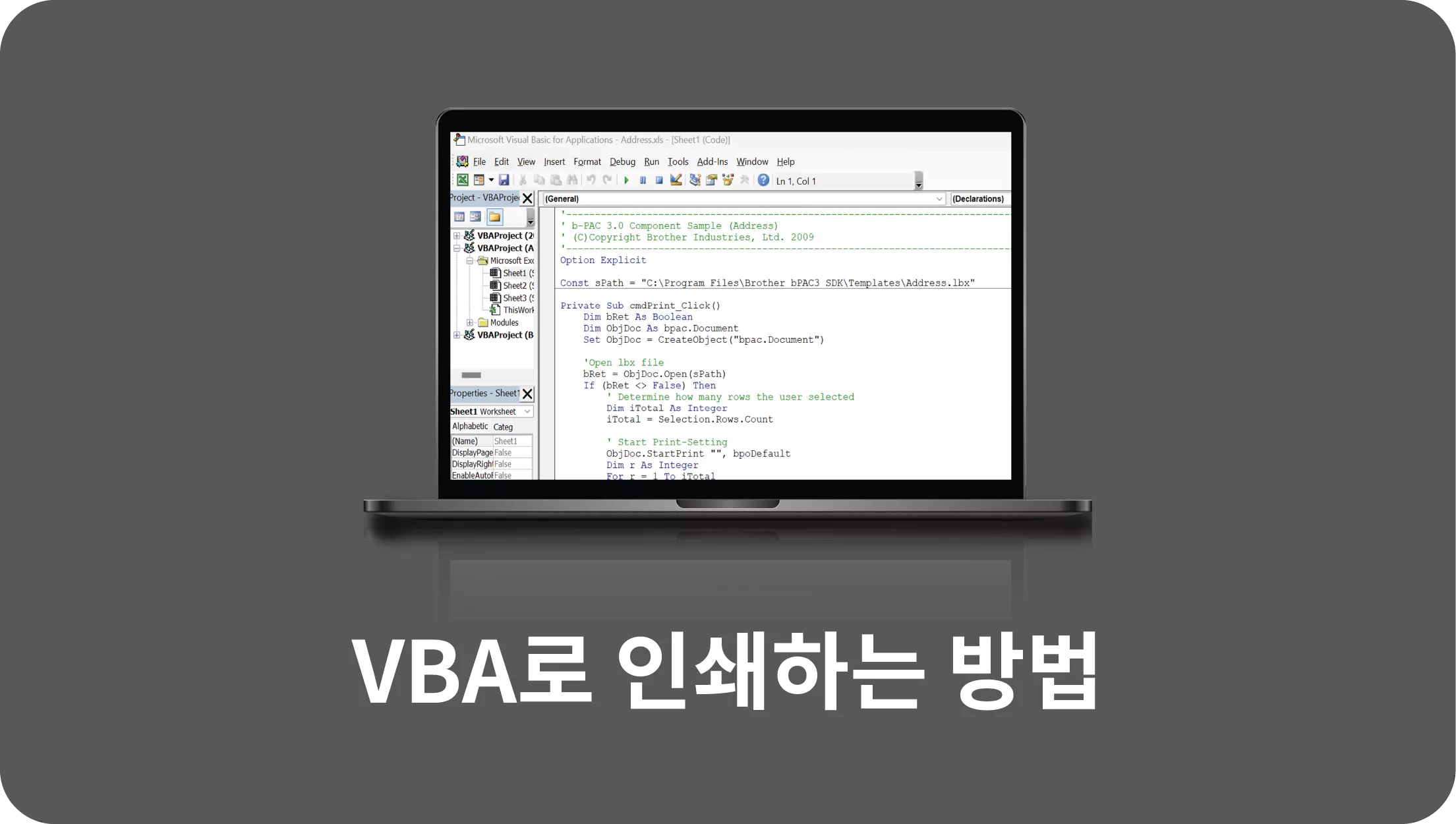브라더의 VBA 솔루션으로 공장의 라벨 인쇄 간소화
공장 환경에서 라벨 인쇄는 특히 효율성과 정확성이 매우 중요합니다. 엑셀은 사용자 친화적인 인터페이스와 강력한 데이터 관리 기능 덕분에 공장에서 널리 사용됩니다. 브라더의 VBA(Visual Basic for Applications) 솔루션은 Excel의 단순성을 활용하여 공장에서 Excel에서 직접 라벨을 인쇄할 수 있도록 합니다. 이 원활한 통합은 브라더의 Windows SDK인 b-PAC을 활용하여 라벨 인쇄를 더 쉽고 효율적으로 만듭니다.
라벨 인쇄의 빈번한 이슈
공장에서의 라벨 인쇄는 몇 가지 문제점에 직면할 수 있습니다.
수동 데이터 입력 오류:
수동으로 데이터를 입력하면 실수가 발생하여 잘못된 라벨과 자원 낭비가 발생할 수 있습니다.
라벨 디자인의 실수로 인한 변경:
작업자가 라벨 디자인 소프트웨어를 사용하면서 의도치 않게 라벨 디자인을 변경하여 불일치 및 오류가 발생할 수 있습니다.
시간이 많이 걸리는 라벨 디자인 생성:
라벨 디자인을 처음부터 제작하는 것은 시간이 많이 소요되며, 특히 사용자 인터페이스가 익숙하지 않거나 프로그래밍이 필요한 경우 더욱 그렇습니다.
브라더의 VBA 인쇄 솔루션
사용의 용이성:
작업자는 바코드 리더를 사용하여 Excel에 데이터를 입력할 수 있으며, 이를 통해 신속하고 정확한 데이터 입력이 가능합니다.
P-touch 에디터를 사용한 쉬운 라벨 디자인:
브라더의 P-touch 에디터 소프트웨어는 라벨 디자인을 간소화하여, 사용자의 광범위한 프로그래밍 지식 없이도, 복잡한 인터페이스를 다루지 않아도 맞춤형 라벨을 쉽고 빠르게 만들 수 있도록 합니다.
오류 발생 가능성 최소화:
라벨 디자인을 데이터 입력과 분리함으로써 인쇄 오류 발생 가능성이 크게 줄어듭니다. 작업자는 라벨 디자인과 상호작용하지 않으며, 따라서 디자인의 일관성과 정확성이 유지됩니다.
간단한 인쇄 과정:
Excel에서 "인쇄" 버튼만 누르면 라벨이 쉽게 인쇄됩니다. 이는 워크플로를 간소화하고 생산성을 향상시킵니다.
최소한의 프로그래밍 필요:
VBA 솔루션은 매우 간단한 프로그래밍으로 구현될 수 있으며 샘플 코드도 제공됩니다.
브라더의 VBA 인쇄 솔루션
자세한 방법은 다음 페이지에서 확인하세요.
1. b-PAC SDK 설치:
b-PAC SDK는 여기에서 다운로드할 수 있습니다.
2. 라벨 디자인 제작:
브라더의 P-touch 에디터를 사용하여 라벨을 디자인하고 템플릿을 .lbx 파일로 저장하십시오.
3. Excel에 VBA 코드 삽입:
Excel을 열고 개발자 탭을 활성화한 다음 인쇄 프로세스를 처리할 간단한 VBA 스크립트를 삽입합니다.
4. VBA 코드 커스터마이징:
Excel에서 라벨 템플릿 경로 및 데이터 셀 범위를 지정하도록 VBA 스크립트를 수정하십시오.
5. 인쇄 버튼 추가:
Excel에 버튼을 추가하여 VBA 스크립트를 실행하고 라벨을 인쇄하십시오.

 브라더 공식 온라인 스토어
브라더 공식 온라인 스토어